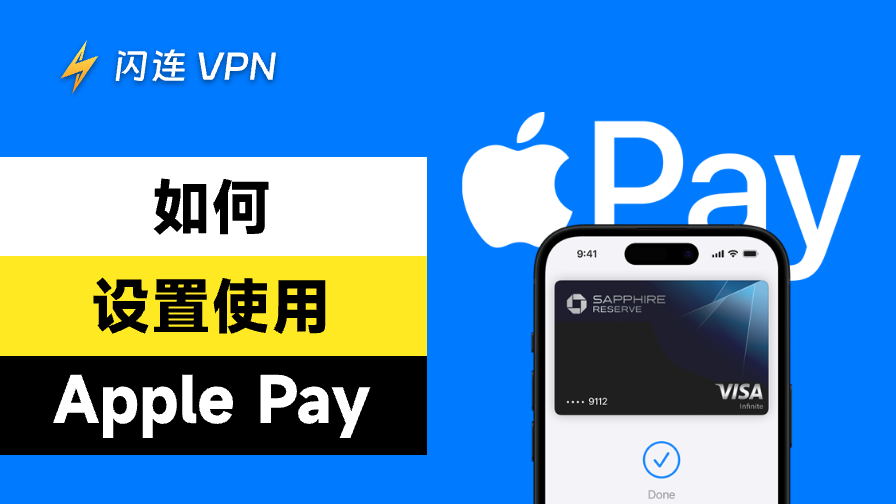線上支付讓日常交易更快速、更安全、更輕鬆。對於 Apple 用戶而言,Apple Pay 是線上購物和向朋友轉帳的首選。
本指南將引導您在 iPhone、Apple Watch、iPad 或 Mac 上設置 Apple Pay,包括如何在沒有信用卡的情況下設定。我們還將向您展示如何使用 Apple Pay 進行支付,並回答常見問題。
什麼是 Apple Pay?
Apple Pay 是 Apple Inc. 推出的一項行動支付和數位錢包服務,讓使用者可以使用 iPhone、Apple Watch、iPad 或 Mac 進行安全、快速的支付。它採用非接觸式支付技術,您可以將信用卡或借記卡「添加」到設備中,然後直接使用設備進行支付。
您是否想知道「Apple Pay 與 Apple Wallet 是同一事物嗎?」簡單來說,Apple Wallet 是一個用於管理卡片和票券的數位錢包,而 Apple Pay 是其中的一項支付功能。此外,Apple Pay 還允許您快速輕鬆地向其他 Apple 用戶匯款。
如何在不同裝置上設定 Apple Pay?
設定 Apple Pay 是許多使用者開始使用便捷支付的第一步。無論您使用的是 iPhone、iPad、Mac 還是 Apple Watch,設定過程都快速簡便。以下是針對不同裝置的詳細步驟,可幫助您輕鬆完成設定。
如何在 iPhone 上設定 Apple Pay?
在 iPhone 主屏幕上找到“钱包”应用,或进入“设置”并选择“钱包与 Apple Pay”。
- 点击“添加卡片”按钮,选择“借记卡”或“信用卡”。您可以使用摄像头扫描银行卡,或手动输入卡号、有效期和 CVV 码。
- 接下来,银行将通过短信、电子邮件或银行应用向您发送验证码。輸入驗證碼以完成驗證。部分銀行可能需要額外確認。
- 银行卡已成功添加。選擇一張卡作為預設支付卡,未來將默認使用該卡進行支付。請勿忘記啟用 Face ID 或 Touch ID 以確保交易安全。
- 所有設定已完成。雙擊側邊按鈕即可在商店或線上使用 Apple Pay 進行支付。
相關:iPhone Face ID 故障/掃不到臉/失效?10 種解決方法!
如何在 iPad/Mac 上設定 Apple Pay?
前往「設定」,在 iPad 上:開啟「設定」>「錢包與 Apple Pay」。在 Mac 上:開啟「系統設定」>「錢包與 Apple Pay」。您會注意到,您的 Mac 必須支援 Touch ID,或配對 iPhone 以接收驗證資訊。
- 點擊「新增卡片」並輸入銀行卡資訊。
- 與 iPhone 類似,銀行會發送驗證碼,輸入該驗證碼以完成驗證。
- 在 iPad 上啟用 Touch ID 或其他安全設定;在 Mac 上,您需要使用 Touch ID 或配對的 iPhone 確認付款。
- 完成设置后,您就可以在 Safari、App Store 或支持 Apple Pay 的网站上使用 Apple Pay 进行支付了。
即使在 iPad 上设置了 Apple Pay,如果您的设备不支持 NFC,您也无法进行店内支付。该功能仅适用于在线或应用内购买。
如何在 Apple Watch 上設定 Apple Pay?
您也可以將 Apple Pay 與 Apple Watch 配對,但您的 Apple Watch 必須與 iPhone 配對。
- 在配對的 iPhone 上開啟「Watch」應用程式,然後前往「錢包與 Apple Pay」。
- 點擊「新增卡片」,輸入銀行卡資訊。您也可以使用已新增至 iPhone 的卡片。
- 驗證卡片後,雙擊側邊按鈕以確認卡片已新增。
如何在没有银行卡的情况下设置 Apple Pay?
要设置 Apple Pay,您需要验证银行卡信息,但如果您没有实体银行卡怎么办?别担心,您可以按照以下步骤解决这个问题。
使用 Apple Cash
Apple Cash 僅限於美國使用。它類似於預付帳戶,您可以透過接收他人轉帳或自行充值來使用。
使用第三方支付
此方法仅适用于中国大陆用户。您可以将支付宝或微信支付与 Apple Pay 绑定,用于 App Store 支付、iCloud 订阅等。但它们无法用于离线 NFC 卡支付,仅限于在线购买。
使用预付卡或虚拟卡
许多银行和支付平台提供虚拟卡,例如 PayPal、Curve 或某些银行的数字卡,但您需要确认它们都支持 Apple Pay。
注意:如果您希望使用 Apple Pay 进行离线卡支付,则必须绑定实体银行卡。此外,Apple Pay 受地区限制。如果您的 Apple ID 注册地区未列在支持区域中,我们建议您更改 Apple Store 国家/地区。
如何為兒童設定 Apple Pay?
透過「家庭共享」,父母也可以為子女的安全設定 Apple Pay。此功能需要您的裝置執行 iOS 14 或 WatchOS 7 及以上版本。以下為簡單的設定步驟:
- 在父母的 iPhone 上,打开“设置” > “家庭共享”并添加孩子的账户。
- 在“钱包与 Apple Pay”中,将父母的卡片添加到孩子的账户中。
- 在孩子的 iPhone 或 Apple Watch 上,验证卡信息并启用 Apple Pay。家长还可以为孩子设置消费限额。
建议:
为确保 Apple Pay 交易的安全性,您可以使用 LightningX VPN 保护网络连接。LightningX VPN 提供超快且稳定的连接,无带宽限制,确保支付数据的安全性,特别适合高流量交易。
無論您是在國外訪問外國電子商務網站,LightningX VPN 都會隱藏您的真實 IP 地址,防止信息洩露,而 Apple Pay 則使用加密支付技術保護您的卡信息不被盜用。兩者結合,讓每筆交易都安全、便捷。
如何為企業設置 Apple Pay?
如果您是商家,如何設置支持 Apple Pay 的企業帳戶以提升客戶體驗?以下是快速步驟:
- 註冊一個支援 Apple Pay 的平台帳戶,例如 Stripe。
- 線上商家在 Apple Developer 上啟用 NFC 支付終端並完成網站/應用程式的域名驗證。
- 線上商家顯示 Apple Pay 標誌,引導客戶進行便捷支付。線上商家可直接將 Apple Pay 添加至其網站。
如何設定 Apple Pay – 常見問題
Apple Pay 可在哪些國家/地區使用?
Apple Pay 在全球許多國家/地區可用,包括美國、英國、中國大陸和澳大利亞。如果您不確定所在地區是否支援 Apple Pay,請訪問 Apple 網站查看您的國家/地區是否支援。
沒有網路連接時可以使用 Apple Pay 嗎?
可以,但僅限於實體店支付。如果您需要進行線上支付或驗證卡片,則需要網路連接。
如果我的裝置遺失,Apple Pay 是否安全?
請放心,即使您的裝置遺失,Apple Pay 仍保持安全。在設定 Apple Pay 時,您必須使用 Face ID 或 Touch ID 進行授權。沒有您的生物特徵資訊,它無法被使用。如果您的裝置遺失,您也可以透過「尋找」應用程式遠端鎖定或刪除卡片。